
Ngôn ngữ lập trình dành cho mọi người
lượt xem 3
download
 Download
Vui lòng tải xuống để xem tài liệu đầy đủ
Download
Vui lòng tải xuống để xem tài liệu đầy đủ
Tuyệt vời, chương trình hiển thị Unicode rất chuẩn, không bị lỗi như vb6 ^^. • Chuyển thành File exe : Có rất nhiều cách, nhưng có một cách rất đơn giản là truy cập đến thư m ục ch ứa file *.au3 , nháy ph ải vào file này và chọn Complite Script . Nếu ko có lỗi gì thì lập tức bạn đã có 1 file *.exe hoàn chỉnh rùi ! Ti ện l ợi h ơn là ch ỉ có 1 file duy nhất !
Bình luận(0) Đăng nhập để gửi bình luận!
Nội dung Text: Ngôn ngữ lập trình dành cho mọi người
- NGÔN NGỮ LẬP TRÌNH DÀNH CHO MỌI NGƯỜI ! -designed by Lý Thế Minh – nick : autoboy195 – Y!m : unluckystar_195 borned : 20-2-1995 ^^! -Time : 10:25PM 18.2.10 (( tut có 32 trang) Tui sẽ cố trình bày 1 cách dễ hiểu nhất ! Menu nhanh [==================== Menu ============================] Một vài thao tác với notepad Cho phép user tắt form GUI Cấu trúc rẽ nhánh Cấu trúc lặp [=====================================================] Chương I : Lập trình cơ bản Bài 1 : làm quen ! 1. Mở chương trình AutoIT để lập trình Tên chương trình : SciTe Script Editor Giao diện như sau :
- 1 – Thanh menu 2 – Thanh công cụ 3- Khu vực soạn thảo 4 – Thanh trạng thái 2. Một chương trình đơn giản Để hiển thị Tiếng Việt có dấu trong AutoIT, bạn hãy làm như sau : File > Encoding > UTF – 8 with BOM hoặc UCS-2 Big Endian Lập trình nào ^^ ☺ Lưu ý : ----------------------------------------------------------------------------- - Bất cứ chương trình AutoIt (viết tắt là auto) nào đều phải lưu lại (định dạng *.au3), sau đó mới chạy được. Thao tác lưu : ấn vào icon Save >> Chọn nơi lưu >> Save - Để chạy thử chương trình, ấn F5 ( giống vb6 nhỉ ^^) -------------------------------------------------------------------------------------- • Gõ vào dòng sau trong khu vực 3 : Msgbox (0,"Thông báo","Hiển thị tiếng việt 100% ^^") Save nó lại, bây giờ ấn F5 để chạy, 1 chương trình nhỏ của bạn đã hình thành ! Tuyệt vời, chương trình hiển thị Unicode rất chuẩn, không bị lỗi như vb6 ^^. • Chuyển thành File exe : Có rất nhiều cách, nhưng có một cách rất đơn giản là truy cập đến thư m ục ch ứa file *.au3 , nháy ph ải vào file này và chọn Complite Script . Nếu ko có lỗi gì thì lập tức bạn đã có 1 file *.exe hoàn chỉnh rùi ! Ti ện l ợi h ơn là ch ỉ có 1 file duy nhất ! Đây là file vidu.au3 Đây là file vidu.exe ☻ Kết thúc : - Lệnh mở thông báo đơn giản:
- Msgbox ([kiểu thông báo 0~6],“[Tiêu đề]”,“[Text]”) Bài 2 : Chạy chương trình : Bạn hãy vào AutoIt script rồi gõ dòng sau vào : Run (“notepad”) Câu này có nghĩa là Chạy notepad.exe trong máy của bạn Rồi gõ tiếp : WinWaitActive ( "Untitled - Notepad") ; không dc đổi tiêu đề ! Xem thêm (rất quan trọng !) Có nghĩa là chờ cửa sổ notepad Gõ tiếp dòng này vào : Send("This is some text.") Có nghĩa là : Gửi dòng chữ trên cho notepad đang mở ! Và đây là dòng cuối cùng WinClose ( "Untitled - Notepad") Dùng để đóng Notepad. Tồng hợp, ta có code như sau : run ("notepad") ; chạy notepad WinWaitActive ( "Untitled - Notepad") ;chờ notepad Send("This is some text.") ; gửi text đến notepad WinClose ( "Untitled - Notepad") ; đóng notepad ; Thao tác nhanh như điện xẹt vậy ^^ ; là chú thích ! Bây giờ ấn F5, bạn sẽ thấy các công việc xảy ra lần lượt : - Mở notepad - Mở notepad có tiêu để là Utitled – notepad - Gõ dòng chữ This is some text vào notepad - Thoát notepad, hiện ra bảng tùy chọn thoát Quả đúng như tên gọi ! AutoIT đã giúp chúng ta thực hiện Thao tác với notepad chỉ trong 1s mà chỉ với vài dòng code dễ hiểu ! Điều này rất khó với các ngôn ngữ như vb6,… (Chẹp, cái chỗ “Thí í some text” là do tui bật unikey ^^) Bạn thấy hay chưa ? Thế mới là Auto ! ☺ Cách dùng hiệu quả lệnh WinwaitActive :
- Bạn mở chương trình đó lên trong windows, ví dụ notepad : Chép dòng chữ có khoanh tròn tiêu đề - vào đâu đó. Dòng chữ đó sẽ dùng cho vị trí này trong AutoIt: -Nếu tiêu đề dài hoặc bạn “lười” chép ^^, hãy dùng công cụ Windows Info có s ẵn của AutoIt Bước 1 : chạy notepad Bước 2 : Chạy windows info Đưa con trỏ chuột vào tiêu đề notepad, sau đó copy từ chỗ này ! ☻ Kết thúc : • Câu lệnh để chạy chương trình : run (“[tên chương trình]”) * tên chương trình hoặc đường dẫn chương trình • Câu lệnh để chờ chương trình đó : WinWaitActive (“[tiêu đề]”) • Câu lệnh để gửi text đến chương trình đó : send (“[text muốn gửi]”) nếu muốn gửi kí tự “#”, gõ lệnh sau : Send (“# dấu thăng”,1) --- cho flag là 1 • Câu lệnh để đóng chương trình đó : winclose (“[tiêu đề]”) [Học lập trình thì không thể không nắm vững căn bản, mà muốn nắm vững căn bản thì phải nắm vững lí thuyết đã, rồi kiến thức sẽ được củng cố qua thực hành, học từ từ, sẽ vào ^^] Bài 3 : Khai báo - Tui sẽ đi nhanh phần này, nhưng ko bỏ sót các phần quan trọng nhất ! • Khai báo biến : Các biến được khai báo và tạo ra với các từ khóa Dim, local và global: (phạm vi sử dụng : global > local > dim) Dim $var1 Hoặc bạn cũng có thể khai báo nhiều biến cùng một lúc: Dim $var1, $myvariable
- Bạn cũng có thể chỉ định một biến mà không cần khai báo (nhưng Tui khuyến kích khai báo trước). $Var1 = "abc" • Khai báo hằng (constants) Constants được công bố và tạo ra bằng cách sử dụng Const từ khóa như: Const $const1 = 1, $const2 = 12 Constants có thể được công bố và sử dụng Enum như sau: Enum $const1 = 1, $const2, $const3 ; 1, 2, 3 Enum STEP 2 $incr0, $incr2, $incr4 ; 0, 2, 4 Enum STEP *2 $mult1, $mult2, $mult4 ; 1, 2, 4 Arrays (mảng) Array là một biến có chứa một loạt các dữ liệu thành phần của cùng một loại và kích cỡ. Mỗi yếu t ố trong biến này có thể được truy cập bởi một số chỉ mục. Ví dụ: Hãy nói bạn muốn lưu trữ những loạt ký tự: "A", "U", "T", "O", "I", "T" và "3". Bạn có thể sử dụng bảy các biến riêng biệt để làm như thế, nhưng bằng cách sử dụng m ột Array là hi ệu qu ả h ơn: $Array [0] = "A" $Array [1] = "U" .. vv. $Array [6] = "3" Để truy cập một giá trị cụ thể trong một Array, bạn chỉ cần biết các chỉ mục số: $MyChar = $Array [2] Các kết quả này trong $MyChar có chứa chữ "T" Các chỉ mục số cũng có thể được thay thế bởi một biến hoặc một biểu, do đó, bạn có thể xây d ựng ph ức t ạp cách đ ể ch ỉ định hoặc truy cập vào một yếu tố trong mảng đó. Arrays cũng có thể được nhiều chiều, khi bạn sử dụng nhiều loạt các chỉ mục số, như: $Array[0][0]="Upper-Left" $Array[1][0]="Lower-Left" $Array[0][1]="Upper-Right" $Array[1][1]="Lower-Right" (Những giá trị này chỉ là ví dụ) Bạn có thể sử dụng đến 64 trong một kích thước Array. Tổng số các mục có thể không được lớn h ơn 2 ^ 24 (16 777 216). Trước khi bạn có thể bắt đầu sử dụng Arrays trong tập lệnh của bạn, bạn phải xác định bounds của họ bằng cách s ử dụng ' Dim ' từ khóa.
- Loại dữ liệu trong Arrays Nó đã được cho rằng chỉ chứa một Array một dư liệu của cùng một loại. Tuy nhiên, kỹ thuật nói, một trong AutoIt Ngôn ngữ địa phương có thể chứa bất cứ thứ gì từ một số vào một giá trị boolean. Vì vậy, m ột Array-AutoIt cũng có th ể chứa khác nhau loại, thậm chí khác Arrays: $Array[0]=1 $Array[1]=true $Array[2]="Text" $Array[3]=$AnotherArray Điều này đã bị cấm không được chặt chẽ trong AutoIt. Tuy nhiên, nó là KHÔNG Khuyến khích để kết hợp khác nhau trong một datatypes Array. Đặc biệt là việc sử dụng một Bên trong m ột m ảng Array nghiêm s ẽ ảnh h ưởng đ ến vi ệc thực hiện tốc độ của bạn tập lệnh. ☻ Kết thúc - Khai báo biến : Dim $tên_biến_1,$tên_biến_2 - Khai báo hằng : Const $tên_biến_1 = [giá trị của hằng] Ví dụ : Const $bien1 = 1, $bien2 = 2 - Khai báo mảng Array : + một chiều : $tên_mảng[số thứ tự mảng]= [giá trị mảng] Vidu : $mang1[0]=A $mang1[1]=u $mang1[2]=t $mang1[3]=o + nhiều chiều : (rất phức tạp!) $mang1[0][0] = 1 $mang1[0][1] = 11 $mang1[1][0] = 111 $mang1[1][1] = 1111 Bài 4: Các toán tử (rất nhanh thui !) Toán tử Mô tả = Gán . vd : $var1 = “Hello” += Cộng thêm : $var1 += 3 (tăng giá trị cho biến var1 thêm 3 đơn vị) -= Trừ thêm : *= Nhân thêm /= Chia thêm &= Nối : dim $a $a = “Auto” $a &= “ It” ; kết quả a = “Auto It” ^ Lũy thừa == Bằng (đối với chuỗi) : vd : dim $a $a = “hello” if $a == “hello” then exit end if Khác > Lớn hơn < Nhỏ hơn >= Lớn hơn hoặc bằng
- Độ ưu tiên cao nhất >> thấp nhất : () Not ^ */ + -- & = = == VÀ HOẶC Vd: 2+4*10 = 42 (2+4)*10 = 60 Bài 5 : Cấu trúc rẽ nhánh • If …then … Else … End if ----------------------------------------- if [dk TRUE] then [lệnh thức hiện nếu dk đúng] else [lệnh thức hiện nếu dk FALSE] Endif Đúng là TRUE, sai là FALSE Ví dụ : dim $a ; Khai báo biến a $a = inputbox ("Nhập một số","Nhập 1 số bạn nghĩ:") ; a = số bạn gõ if $a = "10" Then ; Nếu a = 10 thì msgbox (0,"Số bạn gõ","Bạn đã nhập số 10") ; Hiện thông báo nhập đúng else ; Ngược lại msgbox (0,"Số bạn gõ","Bạn đã nhập không phải số 10") ; Hiện thông báo nhập sai Endif ; Kết thúc If ấn F5 để chạy, bạn hãy tự test ! • Switch … EndSwitch Thực ra trong AutoIt còn có cấu trúc SELECT … CASE n ữa, nhưng cấu trúc này đòi h ỏi ph ải vi ết đi vi ết l ại nhiều l ần biến, nên Tui dùng cấu trúc này, ngắn gọn hơn rất nhiều. Ví dụ : dim $var ; Khai báo biến var $var = inputbox ("Nhập","Nhập 1 số") ; Gán var = số bạn chọn Switch Int($var) Case 1 To 10 ; Nếu var từ 1 đến 10 MsgBox(0, "Ví dụ", "Số bạn nhập lớp hơn 1") Case 11 To 20 ; Nếu var từ 11 đến 20 MsgBox(0, "Ví dụ", "Số bạn nhập lớp hơn 10") Case 21 To 30 ;... MsgBox(0, "Ví dụ", "Số bạn nhập lớp hơn 20") Case 31 To 40 ;.. MsgBox(0, "Ví dụ", "Số bạn nhập lớp hơn 30") Case Else ; Nếu var không nằm trong khoảng trên MsgBox(0, "Ví dụ", "Số bạn nhập lớp hơn 40 hoặc nhỏ hơn 0") EndSwitch Int để lấy phần nguyên . Vidu : Int(7,36) -> sẽ bằng 7 **Xuống dòng : - Khi muốn xuống dòng, dùng lệnh @CrLf (khác với vb6 là vbCrLf) Dim $a $a = “AutoIt !^^” msgbox (0,“Xuống dòng – lytheminh”,“Chào mừng các bạn đến với” & @CrLf & $a)
- **Chuỗi chứa ngoặc kép : - So sánh 2 code sau : dim $a $a = ' Chào mừng các bạn đến với "AutoIt" ^^ ' msgbox (0,"Thông báo",$a) Và dim $a $a = “Chào mừng các bạn đến với "AutoIt"^^ ” msgbox (0,"Thông báo",$a) Cùng 1 code, cùng 1 chức năng là hiển thị thông báo, nhưng code 1 chạy được, còn code 2 ko chạy dc ! Kết luận : ta có công thức tổng quát sau : ' văn bản bình thường “ văn bản chứa dấu ngoặc kép” ' Ví dụ muốn hiển thị câu : Rừng là “lá phổi xanh” của trái đất MsgBox(0, "Ví dụ", ' Rừng là "lá phổi xanh" của trái đất ') Hjz, thui thì cứ viết cấu trúc kia vậy (đơn giản thôi) • Cấu trúc Select … case Select Case ...... Case ........ Case Else ........ EndSelect • Cấu trúc if lồng nhau – bậc thang If Cấu trúc này rất hay sử dụng trong AutoIt, vì vậy bạn hãy đọc thật kĩ ! Cấu trúc chung , xét ví dụ sau : Quote : trích dẫn #cs ---------------------------------------------------------------------------- AutoIt Version: 3.3.0.0 Author: Autoboy195
- Script Function: Template AutoIt script. #ce ---------------------------------------------------------------------------- ; Script Start - Add your code below here ; Mở chương trình global $a,$b,$dl ; global dùng để khai báo biến, nhưng phạm vi rộng hơn dim $a = "text : chạy notepad" $b = "văn bản : chạy microsoft word" msgbox (0,"Tiny Soft","Bạn hãy gõ các dòng tương ứng với các lệnh sau : " & @Crlf & @Crlf & $a & @crlf & $b) ; xuống dòng … đã học rùi :D ; nhập liệu $dl = inputbox ("Enter to here","Nhập lệnh để mở chương trình : ") if $dl = "text" Then ; câu lệnh 1 run ("notepad") ; hết câu lệnh 1 ElseIf $dl = "văn bản" Then ; câu lệnh 2 run ("C:\Program Files\Microsoft Office\Office10\WINWORD.exe") ; hết câu lệnh 2 Else ; ngược lại msgbox (0,"Thông báo tu do'ng sau 2 giay","Không có lệnh này !",2) EndIf ; kết thúc Code có thể sai nếu đường dẫn (path) của word ở chỗ khác ! ○ Chạy thử chương trình (F5) Sau khi ấn OK, word hiện ra ! Nếu gõ linh tinh thì thông báo hiện ra, sau 2s tự tắt ! ○ Phân tích code - khai báo 2 biến (a,b) cho chương trình, mỗi biến chứa 1 dòng text - khai báo 1 biến chứa dữ liệu khi nhập vào inputbox (dl) - hiện thông báo - hiện input box - xử lí lệnh + Nếu nhập “text” thì chạy notepad
- + Nếu nhập “văn bản” thì chạy word + Nếu ko nhập j hoặc nhập lung tung thì hiện thông báo lỗi, sau đó 2s tự tắt ! ☻ ----------- Bài học -------------- 1. Khai báo biến mới có thể dùng global 2. Cấu trúc If lồng nhau : If then elseif then elseif then ... elseif (dk n) then else ; ngược lại hay không có giá trị nào thỏa mãn EndIf 3. lệnh run ("đường dẫn chương trình") 4. Timeout : thời gian để thoát chương trình ví dụ : msgbox (0,"","",2) tính bằng giây Hết bài ^^ Bài 6 : Cấu trúc lặp Phù !!.. Sau khi bạn đã hiểu hết bài học từ 1 đến 5, hãy nghỉ giải lao 30’ rùi học típ nhé • Cấu trúc While … Wend (giống while … do trog pascal í mà ) Cấu trúc chung nè : =================================== While … Wend ; kết thúc vòng lặp nếu điều kiện sai =================================== Sơ đồ cô đọng (Nhìn là hỉu ngay ^^) While Sai Đầu tiên chương trình kiểm tra Điều điều kiện : kiện? • Nếu DK đúng thì thực hiện câu Wend lệnh Đúng • Quay lại kiểm tra DK, nếu đúng nữa thì thực hiện câu lệnh, Câu lệnh nếu sai thì thoát khỏi vòng lặp ! Ví dụ : Dim $i ; tạo biến i $i = 0 ; Gán i = 0 While $i 10”) ○ Phân tích code : - … - So sánh i với 10 (vì i ban đầu cho là 0 rùi nên điều kiện 0 < 10 luôn đúng )
- - Nên lệnh msgbox được thực hiện và biến i dc tăng lên 1 đơn vị - Tăng đến 1 mức nào đấy, biến i > 10 thì lệnh sau wend dc thực hiện và k ết thúc vòng lặp. Cấu trúc này hơi khó, nhưng bạn nào đã nắm vững cấu trúc while … do trog pascal thì th ấy chúng ko đ ến n ỗi khó ! Hãy test code trên để hiểu thêm ! Và : một ứng dụng rất hay của cấu trúc trên, đó là cho phép user t ắt chương trình b ằng cách ấn nút “X” ( b ạn c ứ th ử làm 1 GUI rồi không copy code sau vào form xem, đố bạn tắt dc chương trình khi nh ấn nút “X” đ ấy :D) while 1 if GuiGetMsg() = $GUI_EVENT_CLOSE then exit endif wend Hãy copy code trên vào form khi bạn muốn tắt form bằng nút “X” ! Trong đó : 1 tức là enable, 0 tức là disable • Cấu trúc For … Next Cấu trúc này thì dễ rùi : == =============== For = to Next == ================== Ví dụ (cái này dễ quá nên ko cần form, gợi ý : có 5 msgbox ^^) Dim $i For $i = 1 to 5 Msgbox (0,“Day la thong bao thu”,$i) Next Msgbox (0,“Thong bao”, “An OK de thoat !”) • Cấu trúc Do … Until (giống trong pascal) Cú pháp : == ========================================= Do ........ Until == ===============================================
- DO Đầu tiên chương trình kiểm tra điều kiện : Đúng • Nếu DK sai thì thực hiện câu Điều lệnh Until kiện? • Quay lại kiểm tra DK, nếu sai nữa thì thực hiện câu lệnh, nếu Sai đúng thì thoát khỏi vòng lặp ! Ngược hoàn toàn so với Câu lệnh While … Do , bạn cứ hình dung (*) Ứng dụng rất hay trong “Auto” – đó là : ◘ Tự động Click chuột trái (click chuột phải thì thaysleftđồ này trong đầu là được ! ơ >> right) ; Vòng lặp để auto Click Do MouseClick(“left”) Until 0 ; Đến khi chương trình không chạy nữa thì dừng ; Thực chất là lặp thao tác Click, hay nói cách khác là ngẫu nhiên t ạo ra thao tác đúp chu ột • hjhj, ai thích auto “bơm máu” thì cứ dùng tự nhiên ^^, tui hok chơi game m ấy, nh ưng h ọc auto thì ph ải ch ơi rùi Mời xem qua phần mềm AutoClick v1.0 – phiên bản đầu tay của tui , trong bài GUI sẽ sử dụng giao diện để điều khiển form, tức là có label, có form, có button, có combo box … v.vv , giúp cho phần mềm trở nên chuyên nghi ệp h ơn CODE : AutoClick phiên bản 1.0 của autoboy195 ^^ #cs ---------------------------------------------------------------------------- ;~ Chương trình : Tự động Click chuột đơn giản ;~ Thiết kế : Lý Thế Minh (20.2.1995) - Thanh Lương - Yên Bái ;~ Autoit v3.0.0.0 #ce ---------------------------------------------------------------------------- ; ------------- Chương trình chính ---------------- Global $time,$time_final ; chứa thời gian msgbox (0,"Auto Click - autoboy195","Hãy ấn OK trước tiên, rùi Ấn F7 đ ể b ắt đ ầu - Ấn F8 đ ể d ừng") $time = inputbox ("AutoTime to exit program - autoboy195","Gõ vào thời gian của b ạn (tính b ằng giây) mu ốn chương trình tự động thoát") $time_final = $time * 1000 ; vì đơn vị tính là miligiay nên nhân thời gian của user với 1000 ; ----------------------------------------------------- ;----------- Hàm để tự động Click ------------------------ ; AutoClick Function Func auto() ; không có biến nào trong hàm auto Do ; Lặp lại thao tác Click -> Nháy đúp ^^ MouseClick("left") ; Click (nhìn là hỉu, ko cần giải thich gì thêm) Until 0 ; Lặp lại thao tác Click -> Nháy đúp ^^ EndFunc ;End Func ;----------------- Hết hàm ---------------------------------- ;----------- Hàm để thoát chương trình ---------------------------- ;Stop Function Func end() msgbox (0,"AutoClick - autoboy195","Ấn OK để thoát ! cảm ơn bạn đã sử dụng chương trình ^^") Exit ; thoát nhanh chương trình EndFunc ; End Func
- ;------------------------ Hết hàm------------------------- ;--------------- Cài đặt phím nóng ;Set Hot Keys, cái nè xem thêm ở bài 7 HotKeySet("{F7}","auto") HotKeySet("{F8}","end") ; --------------- Thời gian để tự tắt chương trình ------------------ ;Sleep time Sleep($time_final) ; lúc này nếu user nhập 2 thì chính là 2000 tức là 2 giây ! Bạn có thể chỉnh sửa cho gọn hơn ! Chạy chương trình và hưởng thụ thành quả :D … Hjz, ngoài ra còn 2 nhiều cấu trúc (For…In và With) n ữa nhưng tác gi ả “l ười” không h ọc , những cái ấy tui còn chưa hỉu hết , sau này đề cập đến thì học, những cấu trúc cơ bản đã dạy hết rùi ^^ . Bây giờ sẽ chuyển qua một phần không kém phần quan trọng, đó là … Mời xem bài 7 sau đó xem lại code trên ! Bài 7 : Function – Hàm – chương trình con Hì , Tui đề nghị bạn nên nghỉ giải lao 30 phút trước khi học 1. Khái niệm cơ bản : Hàm là gì ? Hì, theo tui hỉu thì nó đơn giản như 1 chương trình con, khi nào cần đến thì “gọi” lên để thực hiện lệnh ^^ (th ế thui, nếu muốn tìm hiểu kĩ thì google __!) 2. Khai báo hàm : == ========================== Func tên_hàm($biến_trong_hàm) Return ; trả lại giá trị cho hàm (nếu có) EndFunc ; kết thúc hàm == ============================= * $biến_trong_hàm không cần khai báo ! ○ Ví dụ về sử dụng hàm trong việc hiển thị msgbox : dim $a $a = InputBox("","Go so 1") if $a = 1 Then ; Nếu user gõ số 1 thì tb() ; gọi hàm tb Else ; nếu gõ sai msgbox (0,"","Go sai !") ; hiện thông báo EndIf Func tb() ; Hàm tb msgbox (0,"","Thong bao bang ham") ; lệnh EndFunc ; kết thúc hàm tb Chạy thử :
- Ấn OK Gõ khác số 1 : Trong ví dụ trên, hàm tb() đã được gọi nếu user nhập số 1 ! ○ Ví dụ về sử dụng hàm bằng cách dùng phím nóng #cs ---------------------------------------------------------------------------- AutoIt Version: 3.3.0.0 Author: autoboy195 Script Function: Func to soft ! #ce ---------------------------------------------------------------------------- ; Script Start - Add your code below here ;Global $a,$b thêm hoặc bỏ cũng được msgbox (0,"vi du","Ấn OK, sau đó Gõ chữ s để chạy chương trình, gõ chữ t để thoát chương trình") ; hiện thông báo func h1($a) ; == hàm 1 == $a = "Ví dụ vê func - điều khiển bằng phím nóng" msgbox (0,"Thong bao - chuong trinh tu tat sau 8 giay",$a) EndFunc ; == kết thúc hàm 1 == Func h2($b) ; == hàm 2 == $b = "Cảm ơn đã sử dụng !" msgbox (0,"Thong bao - code by autoboy195",$b) Exit ; lệnh để tắt nhanh chương trình EndFunc ;== hết hàm 2 == HotKeySet("{s}","h1") ; phím nóng : nếu user gõ s thì hàm 1 được gọi lên HotKeySet("{t}","h2") ; phím nóng : nếu user gõ t thì hàm 2 được gọi lên
- Sleep(8000) ; Nếu không gọi hàm 2 thì sau 8 giây chương trình tự tắt (1000 = 1s) Copy vào forrm đi đã, phân tích sau ! không thì mệt lắm đấy ^^ * Code trên chạy không bị lỗi ! Tui đã test rùi ! Nếu bạn ko chạy dc thì hãy nh ờ chuyên gia v ề AutoIt c ủa b ạn (Vì chính tác giả cũng ko rõ mấy, vì tác giả chỉ viết theo “sự hiểu” của mình thui ^^, nhưng nh ớ Encoding là …BOM… nhá (xem bài 1) ) • Chạy chương trình (F5) Ấn OK. Nếu bạn gõ chữ s (chữ “s”) , thông báo sau hiện ra * Lưu ý : Ở thông báo đầu tiên, khi bạn ấn OK, tức là trong 8 giây đó, dù bạn không thấy form nh ưng v ẫn đang ch ạy ngầm ! Sau 8 giây, nếu bạn không ấn nút gì hoặc ấn ngoài 2 nút trên thì m ặc định chương trình s ẽ t ắt ! (vì code có lệnh Sleep(8000) )< chạy ngầm chính là cách thức chung của virus !! ^^> Nếu bạn gõ chữ t (chữ “t”) Sau khi ấn OK thì chương trình tắt luôn ! Vì trong hàm 2 có câu lệnh Exit , có tác dụng tắt ngay lập tức chương trình (nói như vậy không biết đúng không ^^, vì tốc độ tính bằng miligiay chứ ko phải giây nên sai s ố ch ắc cũng không nhỏ , thui, xin chấm dứt cái suy luận ngốc nghếch của tui tại đây !) Kết luận : - Hàm để chạy phím nóng : HotKeySet("{chữ cái hoặc kí tự}","tên_hàm_cần_gọi") ko thể gửi đc phím Ctrl Alt Del ! BẢNG KEYS DÙNG CHO LỆNH HotKeySet(“{}”) key (flag=0) key đc ấn trên bàn phím {!} ! {#} # {+} + {^} ^ {{} { {}} }
- {SPACE} SPACE (phím dài nhất bàn phím ý) {ENTER} ENTER (ở bàn phím chính) {ALT} ALT {BACKSPACE} or {BS} BACKSPACE (nút F12 {TAB} TAB {PRINTSCREEN} Print Screen key {LWIN} phím Windows (hình lá cờ ý) bên trái {RWIN} phím Windows (hình lá cờ ý) bên phải {NUMLOCK on} NUMLOCK (on/off/toggle) {CAPSLOCK off} CAPSLOCK (on/off/toggle) {SCROLLLOCK toggle} SCROLLLOCK (on/off/toggle) {BREAK} for Ctrl+Break processing {PAUSE} PAUSE {NUMPAD0} - {NUMPAD9} Numpad số {NUMPADMULT} Numpad * {NUMPADADD} Numpad + {NUMPADSUB} Numpad - {NUMPADDIV} Numpad / {NUMPADDOT} Numpad . {NUMPADENTER} Enter ở bàn phím phụ {APPSKEY} Windows App key {LALT} Left ALT key {RALT} Right ALT key {LCTRL} Left CTRL key {RCTRL} Right CTRL key {LSHIFT} Left Shift key
- {RSHIFT} Right Shift key {SLEEP} Computer SLEEP key {ALTDOWN} Holds the ALT key down until {ALTUP} is sent {SHIFTDOWN} Holds the SHIFT key down until {SHIFTUP} is sent {CTRLDOWN} Holds the CTRL key down until {CTRLUP} is sent {LWINDOWN} Holds the left Windows key down until {LWINUP} is sent {RWINDOWN} Holds the right Windows key down until {RWINUP} is sent {ASC nnnn} Send the ALT+nnnn key combination {BROWSER_BACK} 2000/XP Only: Select the browser "back" button {BROWSER_FORWARD} 2000/XP Only: Select the browser "forward" button {BROWSER_REFRESH} 2000/XP Only: Select the browser "refresh" button {BROWSER_STOP} 2000/XP Only: Select the browser "stop" button {BROWSER_SEARCH} 2000/XP Only: Select the browser "search" button {BROWSER_FAVORITES} 2000/XP Only: Select the browser "favorites" button {BROWSER_HOME} 2000/XP Only: Launch the browser and go to the home page {VOLUME_MUTE} 2000/XP Only: Mute the volume {VOLUME_DOWN} 2000/XP Only: Reduce the volume {VOLUME_UP} 2000/XP Only: Increase the volume {MEDIA_NEXT} 2000/XP Only: Select next track in media player {MEDIA_PREV} 2000/XP Only: Select previous track in media player {MEDIA_STOP} 2000/XP Only: Stop media player {MEDIA_PLAY_PAUSE} 2000/XP Only: Play/pause media player {LAUNCH_MAIL} 2000/XP Only: Launch the email application {LAUNCH_MEDIA} 2000/XP Only: Launch media player {LAUNCH_APP1} 2000/XP Only: Launch user app1 {LAUNCH_APP2} 2000/XP Only: Launch user app2 để ấn kí tự † (giữ Alt ấn 01414 và thả Alt ra) ta dùng send( "ASC 01414") vd Send("{a 4}"); thì ấn phím a 4 lần Send("+{TAB 4}") ;thì ấn Alt Tab 4 lần Send("!{F}") ; ấn Alt + F Send("^{v}") l; Ấn Ctrl + V Send("{a down}") ; ấn phím a xuống (giữ nó ở dưới) Send("{a up}") ; thả phím a lên (sau khi đc ấn xuống) Cả 1 bảng keys cho bạn lựa chọn ! - Hàm để hẹn thời gian cho chương trình tự động thoát (tính bằng miligiây) : Sleep(thời_gian_tính_bằng_miligiay) Công thức đổi : 1000 = 1 giây - Hàm để thoát ngay lập tức chương trình, hàm sleep sẽ bị bỏ qua : Exit
- ( Tui gọi là “hàm” vì đó cũng là 1 chương trình con có sẵn trong autoit , n ếu “ko ti ện” thì g ọi là “l ệnh” cho nó tiện ) Thế thui nhể , kết thúc hàm tại đây thui ☻ Kết thúc bài học ^^ - Khai báo hàm : Func tên_hàm($biến_trog_hàm) Nếu không thì Func tên_hàm() - gọi hàm ví dụ : ... then tb() ; gọi hàm chỉ thế này thui ư ??? Chưa đâu, đến GUI mới khó :D else … end if - kết thúc hàm : EndFunc • Lưu ý : - Khai báo biến trước tiên : dim $a - Hàm viết sau cùng : … $a = Inputbox(…) … tb() … Func tb() … EndFunc ; Hết code ! Cái này sẽ học nâng cao ở bài : Tạo 1 chương trình hoàn chỉnh 11:04 PM 21.2.10 Trong AutoIt có rất nhiều lệnh (hàm – 2200 hàm ), chúng không khó nhưng khó nhớ Thui thì sẽ tìm hiểu qua ví dụ vậy ^^. Chương II : Lập trình giao diện cho AutoIt – GUI - Form GUI là từ viết tắt của Graphic User Interface – giao diện người dùng bằng đồ h ọa. Điều này có l ẽ không c ần ph ải nóii nhiều vì bạn đã thấy nó ngay từ khi tiếp xúc với máy tính, chúng là các biểu t ượng, cửa s ổ, nút b ấm, ... 1. Gui trong AutoIt Cấu trúc chung : == ======================================= ; GUI ; Cấu trúc trong GUI #include ; cái này không thể thiếu nếu muốn tạo GUI ; Tạo 1 cửa sổ (form cũng thế, gọi form cho tiện !) GUICreate ( "title", width , height, left, top, style , exStyle, parent) GUICtrlCreateLabel("text",left,top, style , exStyle, parent) ;Tạo Label GUICtrlCreateButton("OK",width , height, left, top,style,exStyle, parent) ; Tạo nút – button ;… nhiều công cụ khác GUISetStage(@SW_SHOW) ; hiện form ; code để cho user tắt form bằng “X” ; == Begin==
- while 1 if GuiGetMsg() = $GUI_EVENT_CLOSE then exit endif wend ;== End == == ========================================== • Chú thích : Title : Tiêu đề cho GUI , ví dụ : vidu Width : Chiều rộng (dùng chung – trường hợp này là form) Height : Chiều cao Left : Tọa độ trái (x) Top : Tọa độ trên (y) (tọa độ tính bằng pixcel ) style : kiểu cửa sổ (xem thêm trong file help của AutoIt) exStyle : kiểu cửa sổ mở rộng (expand Style) ^^ chắc thế ! tìm hiểu thêm ở đây, vì đây chỉ là lập trình cơ bản, ko nên phức tạp quá. parent : handle của cửa sổ đã được tạo ra trước đó. Cửa sổ sắp tạo ra sẽ là con của cửa s ổ có handle v ừa gán. (handle là gì thì tui chịu ! xem thêm trong net ! >
- Công cụ Form Có lẽ không cần nói gì rùi phải không ? Nhìn giống vb6 ^^. Muốn lấy công cụ nào thì kéo-thả vào form. Chưa hết ! Khi đã có form ưng ý rùi, ấn F9 Thế là bạn có code GUI trong tay trong tich tắc, rất nhanh phải không ? Sau đó ấn Copy to Clipboard để sao chép vào bộ nhớ, sau đó dán vào cửa s ổ SciTe Script Editor

CÓ THỂ BẠN MUỐN DOWNLOAD
-
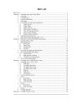
Giáo trình Lập trình căn bản dành cho hệ TCCN- P1
 5 p |
5 p |  353
|
353
|  151
151
-

Giáo trình Lập trình căn bản dành cho hệ TCCN- P2
 5 p |
5 p |  200
|
200
|  75
75
-

Tài liệu Ngôn ngữ lập trình C
 28 p |
28 p |  295
|
295
|  75
75
-

Giáo trình Lập trình căn bản dành cho hệ TCCN- P3
 5 p |
5 p |  191
|
191
|  68
68
-

Giáo trình Lập trình căn bản dành cho hệ TCCN- P4
 5 p |
5 p |  191
|
191
|  61
61
-
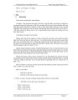
Giáo trình Lập trình căn bản dành cho hệ TCCN- P5
 5 p |
5 p |  160
|
160
|  52
52
-
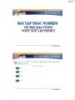
Bài giảng Bài tập trắc nghiệm Tin học đại cương: Ngôn ngữ lập trình C - DDH Công nghệ thông tin
 21 p |
21 p |  418
|
418
|  50
50
-

Giáo trình Lập trình căn bản dành cho hệ TCCN- P7
 5 p |
5 p |  193
|
193
|  46
46
-

Giáo trình Lập trình căn bản dành cho hệ TCCN- P10
 5 p |
5 p |  170
|
170
|  45
45
-

Giáo trình Lập trình căn bản dành cho hệ TCCN- P8
 5 p |
5 p |  171
|
171
|  44
44
-

Giáo trình Lập trình căn bản dành cho hệ TCCN- P6
 5 p |
5 p |  175
|
175
|  44
44
-

Giáo trình Lập trình căn bản dành cho hệ TCCN- P12
 5 p |
5 p |  186
|
186
|  43
43
-
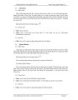
Giáo trình Lập trình căn bản dành cho hệ TCCN- P13
 5 p |
5 p |  151
|
151
|  43
43
-

Giáo trình Lập trình căn bản dành cho hệ TCCN- P9
 5 p |
5 p |  143
|
143
|  42
42
-
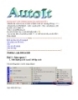
NGÔN NGỮ LẬP TRÌNH DÀNH CHO MỌI NGƯỜI
 28 p |
28 p |  61
|
61
|  11
11
-

Bài giảng Ngôn ngữ lập trình: Bài 10 - Lê Nguyễn Tuấn Thành
 50 p |
50 p |  59
|
59
|  6
6
-

Bài giảng Ngôn ngữ lập trình - Chương 1: Mở đầu
 10 p |
10 p |  79
|
79
|  6
6
-

Bài giảng Ngôn ngữ lập trình Java - Bài 2: Cơ bản về ngôn ngữ Java
 35 p |
35 p |  76
|
76
|  5
5
Chịu trách nhiệm nội dung:
Nguyễn Công Hà - Giám đốc Công ty TNHH TÀI LIỆU TRỰC TUYẾN VI NA
LIÊN HỆ
Địa chỉ: P402, 54A Nơ Trang Long, Phường 14, Q.Bình Thạnh, TP.HCM
Hotline: 093 303 0098
Email: support@tailieu.vn








